1-首先查看系统是否存在mysql,无则不返回
2-安装wget
3-抓取mariadb并删除包,无则不返回
4-删除mariadb-libs-5.5.68-1.el7.x86_64
1
# rpm -e --nodeps mariadb-libs-5.5.68-1.el7.x86_64
5-配置阿里云的yum
1
# wget http://mirrors.aliyun.com/repo/Centos-7.repo
6-配置成功后需要重新加载yum
1
2
3
# yum clean all --清除yum
# yum makecache --清除缓存
# yum repolist --查看仓储包
7-进入tmp文件夹,并清空
1
2
# cd /tmp/
# rm -rf *
8-通过wget下载mysql8.0包(如果包不是最新的则需要注意在安装MYSQL前进行Mysql的GPG升级)
然后拼接在[wget https://dev.mysql.com/get/Downloads/]后面
1
wget https://dev.mysql.com/get/Downloads/mysql-community-server-8.0.27-1.el7.x86_64.rpm
本教程提供的yum源包
1
# wget https://dev.mysql.com/get/mysql80-community-release-el7-3.noarch.rpm
9-配置mysql的yum源
1
# sudo rpm -Uvh mysql80-community-release-el7-3.noarch.rpm
执行成功后会在/etc/yum.repos.d/目录下生成两个repo文件mysql-community.repo 及 mysql-community-source.repo
1
2
# cd /etc/yum.repos.d/
# ls -l
11-开始安装Mysql
1
# yum install -y mysql-community-server
注意:上面提到过,通过wget获取的MYSQL包不是最新的前提下有可能报错,这是因为MYSQL的GPG升级了,需要重新获取
报错信息如下:
Failing package is: mysql-community-client-8.0.28-1.el7.x86_64
GPG Keys are configured as: file:///etc/pki/rpm-gpg/RPM-GPG-KEY-mysql
12-这个时候需要重执行(2022则为今年的年份),执行完GPG升级,需要重新安装
1
2
# rpm --import https://repo.mysql.com/RPM-GPG-KEY-mysql-2022
# yum install -y mysql-community-server
13-安装完成
打开my.cnf文件增加以下 [skip-name-resolve] 语句到末尾(这一步可不做设置)
1
2
3
# vi /etc/my.cnf
#跳过名称解析,提高数据库的连接速度
# skip-name-resolve
14-启动MYSQL服务,并查看状态,查看端口
1
2
3
# systemctl start mysqld --启动mysql服务
# systemctl status mysqld --查看mysql服务状态
# netstat -nlpt | grep mysqld --查看端口
15-设置开机启动
1
2
# systemctl enable mysqld
# systemctl daemon-reload
16-抓取mysql临时密码
1
# cat /var/log/mysqld.log | grep password
17-登录进mysql
18-更改密码(必须是强密码),并刷新(mysql结尾一定要加英文分号;)
1
2
3
mysql> alter user 'root'@'localhost' identified by 'Root123..'; --修改密码(强密码)
mysql> flush privileges; --刷新,立即生效
mysql> select user,host from mysql.user; --查看数据库中账号信息
弱密码会报错,如图
做这一步前提:必须是修改了默认的随机密码(执行步骤18)
1
2
3
mysql> set global validate_password.policy=0; --关掉强密码认证
mysql> set global validate_password.length=6; --密码长度最短为6位数
mysql> alter user 'root'@'localhost' identified by '123456'; --修改密码(弱密码)
19-开放3306端口,并且重启防火墙,然后查看端口,开放端口是为了外网能通过Navicat Premium等其他工具访问
1
2
3
# firewall-cmd --zone=public --add-port=3306/tcp --permanent --开放3306端口
# firewall-cmd --reload --重启防火墙
# firewall-cmd --list-ports --查看开放的端口
做完如上部署,重新登录进到数据库,修改user表中的Host:
1
2
3
4
5
6
# mysql -uroot -p123456 --登录数据库
mysql> show databases; --查数据来库
mysql> use mysql; --使用数据库
mysql> select Host, User from user; --查询表
mysql> update user set Host='%' where User='root'; --修改User表内root用户的Host为%
mysql> flush privileges; --刷新
MYSQL知识点
如果创建一个用户,给予单个库权限
1
2
3
4
mysql> create database test_data; --创建一个数据库
mysql> create user admin@'%' identified by 'Admin@123..'; --创建一个新的用户 admin 密码 Admin@123..
mysql> grant all privileges on test_data.* to admin@'%' with grant option; --授权,给test_data库的所有权限
mysql> flush privileges; --刷新
MySQL5.6版本和8.0版本的的用户授权方式不同
MySQL5.6版本的用户授权
1
2
3
mysql> create user test identified by '123456';
mysql> grant all privileges on *.* to 'admin'@'%'identified by '123456' with grant option;
mysql> flush privileges ;
MySQL8.0版本的用户授权
1
2
3
mysql> create user test@'%' identified by '123456';
mysql> grant all privileges on *.* to admin@'%' with grant option;
mysql> flush privileges;


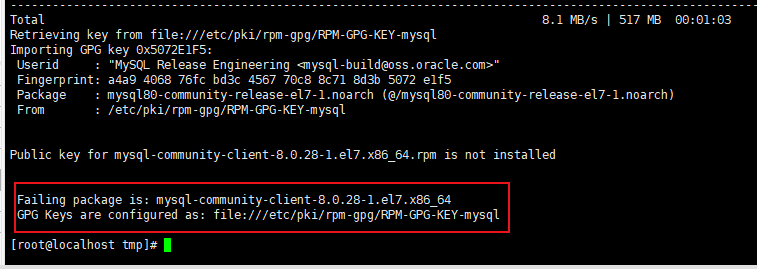

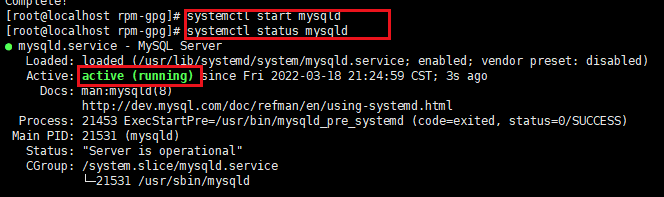


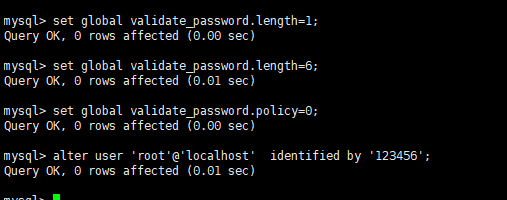

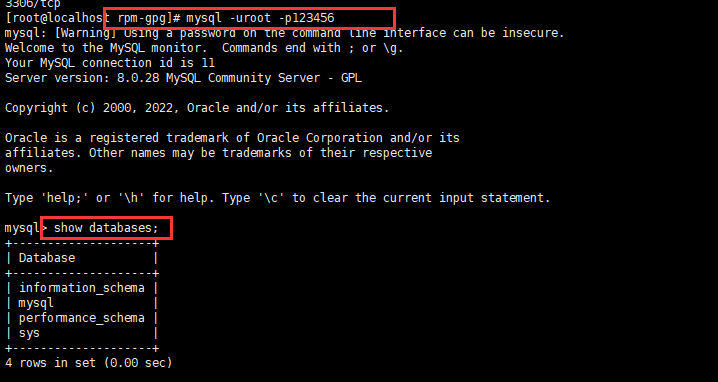


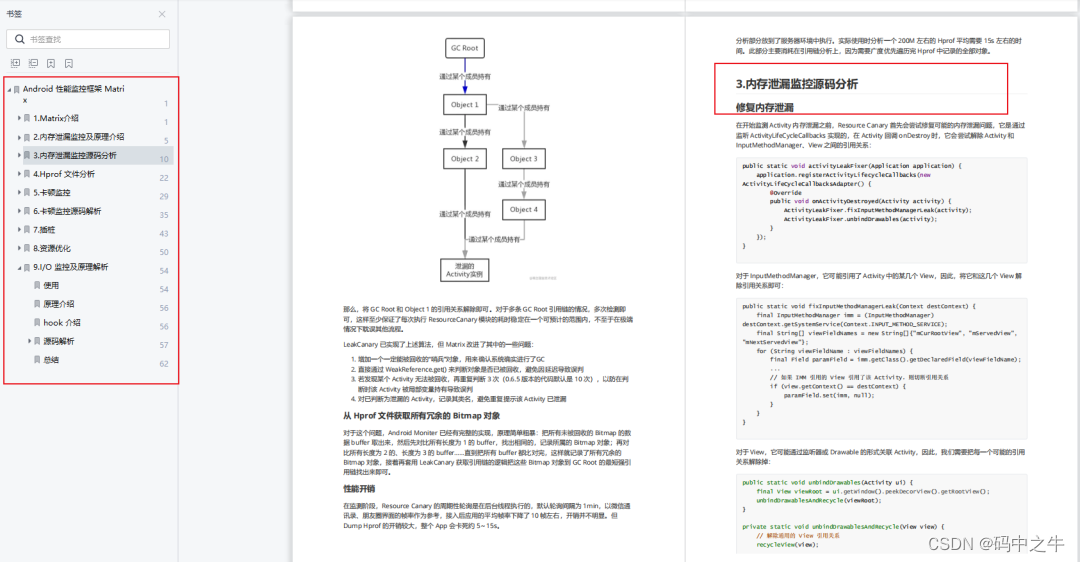
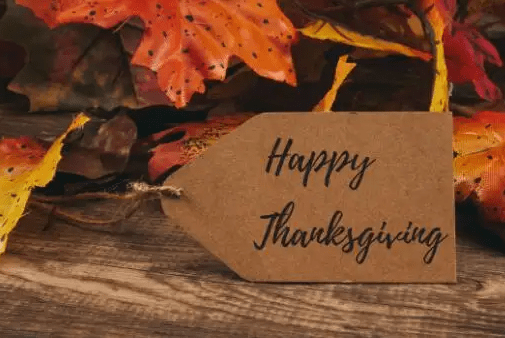
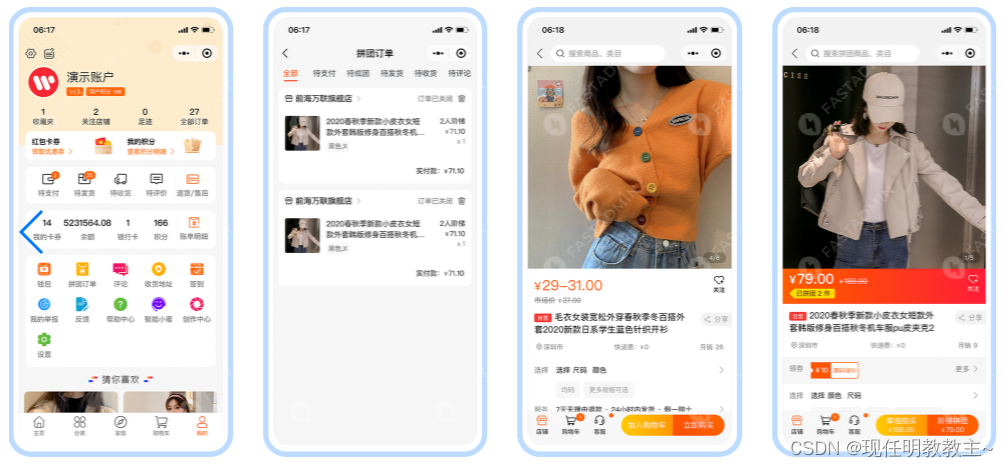

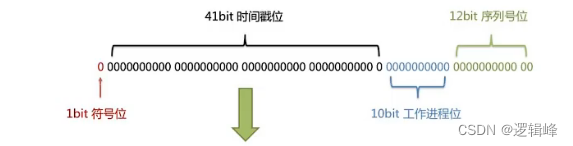
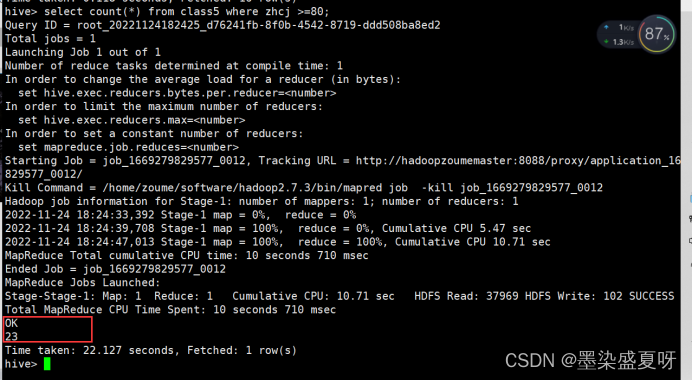

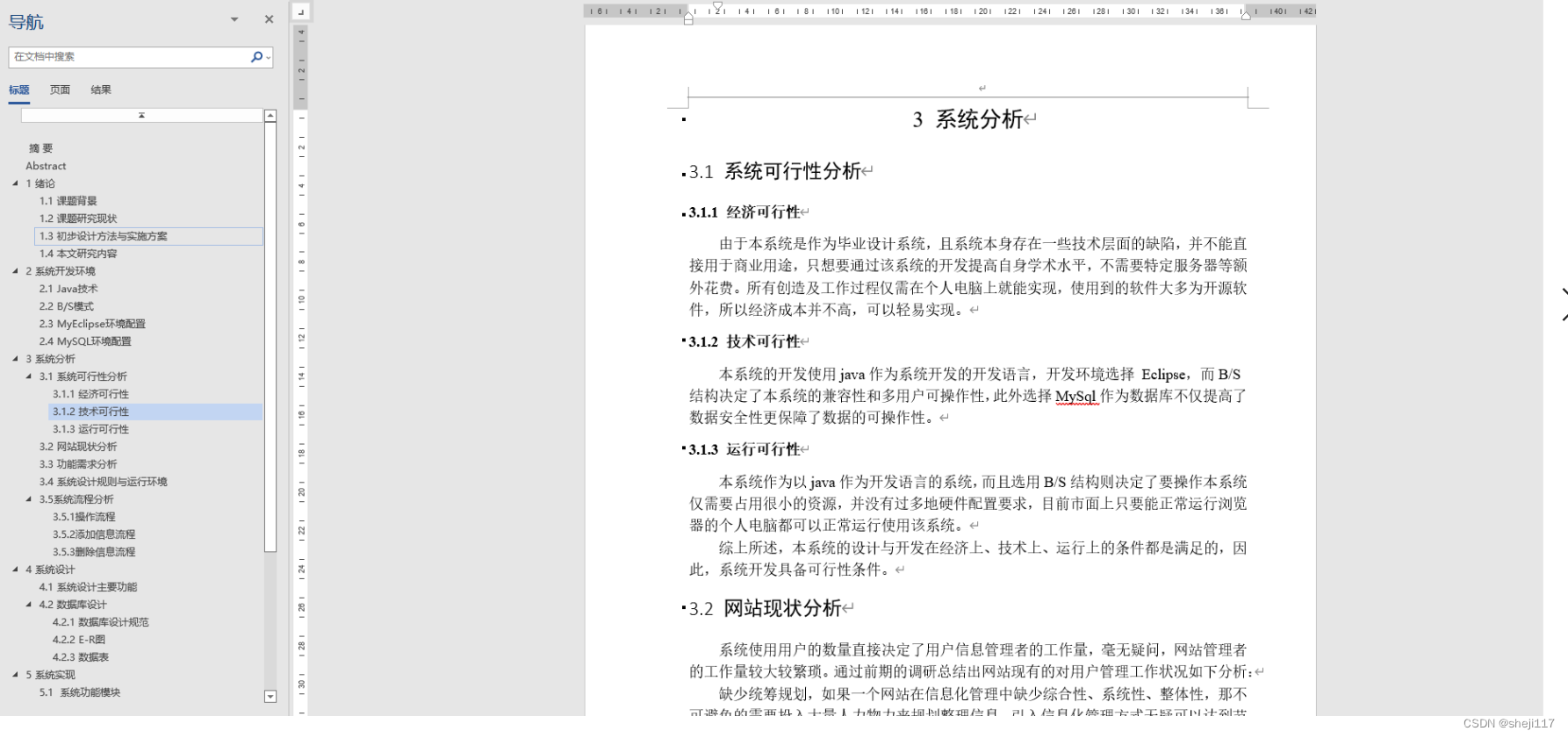

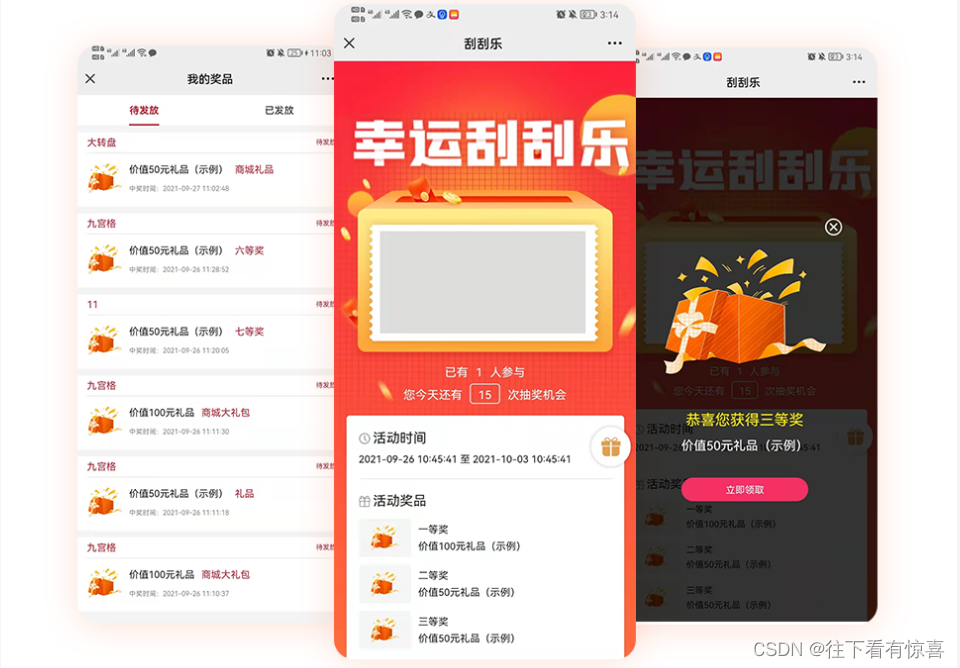
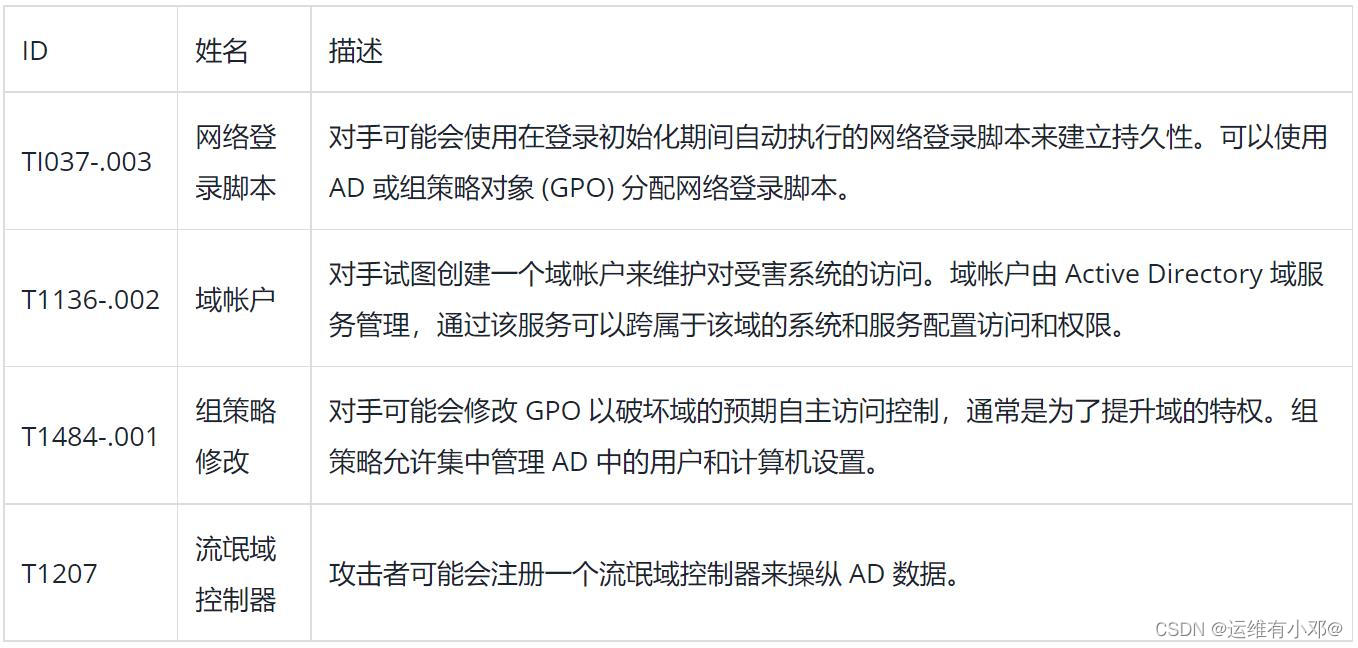

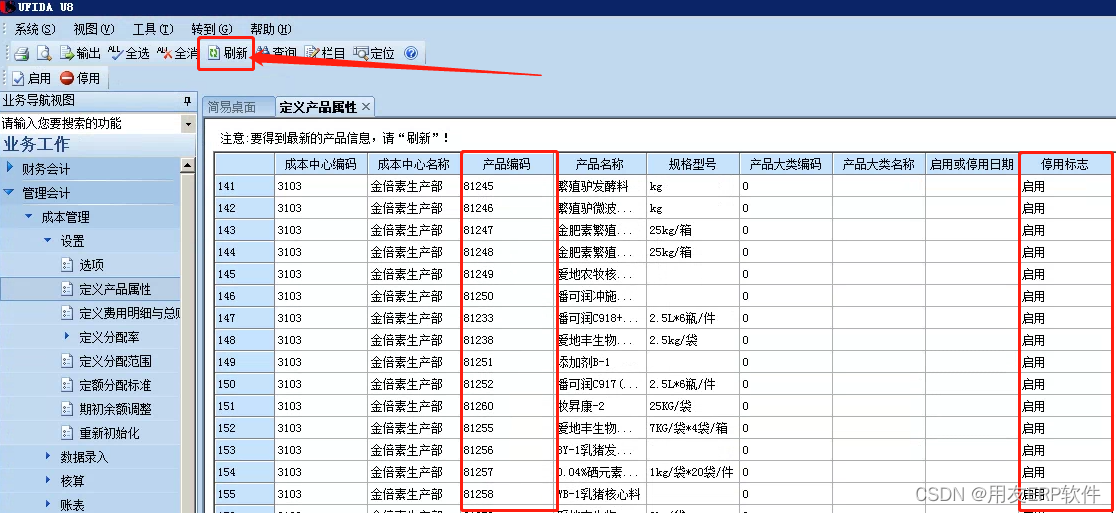
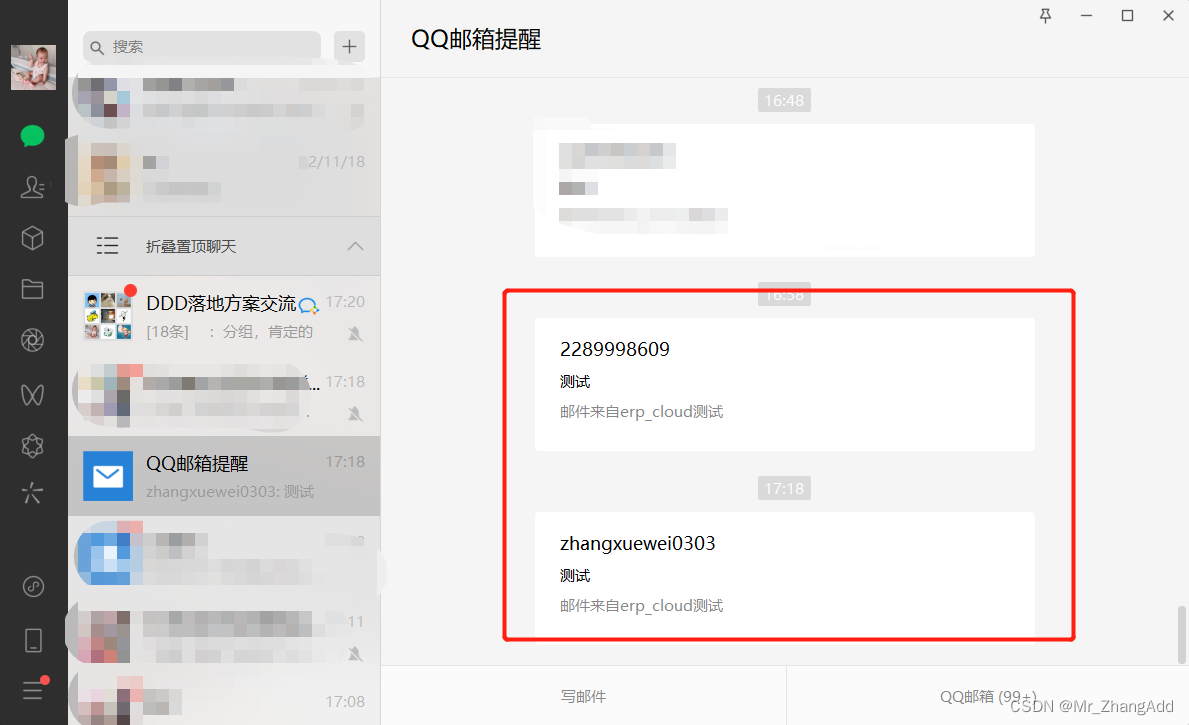


![[附源码]SSM计算机毕业设计教务系统JAVA](https://img-blog.csdnimg.cn/44c4ecb0c73147d9a4af34186c9ab92c.png)
